Personalizar e automatizar os modelos do Quip
Objetivos de aprendizagem
Após concluir esta unidade, você estará apto a:
- Padronizar os fluxos de trabalho e aplicar as melhores práticas usando modelos personalizados.
- Usar o Flow Builder com modelos para criar uma experiência produtiva e colaborativa no Salesforce.
Parece familiar?
Se você é como a maioria dos administradores, provavelmente já ouviu algo do tipo: “Dá para colocar este conteúdo no Quip e torná-lo automático?” Esse tipo de orientação não só é vago, mas também é confuso se você não conhece os programas que agora estão disponíveis. "Como devo realizar essa tarefa?", você se pergunta. "Com mágica?"

Quando você tiver maior controle sobre o Quip, poderá entender como combinar as antigas formas de trabalho da sua equipe com sua nova tecnologia, tornando todo mundo mais eficaz. Em vez de apenas copiar e colar o que estava fazendo, você pode usar as funcionalidades virtualmente ilimitadas disponíveis no Quip para causar um impacto enorme na produtividade da sua equipe. Mesmo que você nunca tenha feito essas coisas antes, vale a pena o tempo e o esforço de se aprofundar e obter o máximo do Quip.
Não reinvente a roda
Com o Quip e um pouco de tempo, você pode montar poderosas ferramentas de automação e personalização que causam um impacto mensurável e duradouro em sua equipe. Praticamente todos os documentos ou fluxos de trabalho podem ser personalizados e automatizados para suas necessidades específicas. E, embora a automação pelo Flow Builder seja uma forma de automação, ele pode e deve ser usado juntamente com os modelos.
Selecione modelos que eliminem a necessidade de preencher manualmente documentos com informações que são usadas repetidamente. Você pode acessar e interagir com informações em tempo real que antes viviam fora do Salesforce diretamente nas instâncias do Salesforce. Ou crie procedimentos em várias etapas que criam instantaneamente a estrutura de fluxos de trabalho que aceleram os processos de vendas, atendimentos e muito mais.
As possibilidades são praticamente infinitas.
Neste módulo, você aprende a construir e usar modelos que geram processos automatizados e que podem ser repetidos. Assim, você poderá habilitar fluxos de trabalho simplificados, uma experiência uniforme do usuário e ferramentas de comunicação incorporadas que motivam equipes em torno de objetivos-chave.
Personalizar do seu jeito
Não sabe por onde começar? Não se preocupe. Saber o que funciona melhor para sua equipe começa por saber o que é possível. Comece perguntando-se: qual é o pior gargalo da sua equipe? Falamos com nossos usuários do Salesforce o tempo todo, e seus desafios comerciais são provavelmente similares aos de muitos outros. É aqui que entram os modelos.
Vamos começar olhando alguns modelos de exemplo.

Você encontrará modelos para vários casos de uso, de Vendas e Atendimento a work.com. e necessidades específicas do setor. Analise as opções e veja o que se destaca. Onde você se vê com sua equipe?
Pense nos modelos como um ponto de partida. Em vez de simplesmente copiar um plano ou as notas de oportunidade de uma conta antiga no Quip e considerar resolvido, essa é sua chance de criar um modelo mais dinâmico e útil.
A biblioteca de modelos é um ótimo lugar para começar, e você pode combinar as necessidades de sua equipe com as melhores práticas do Quip.
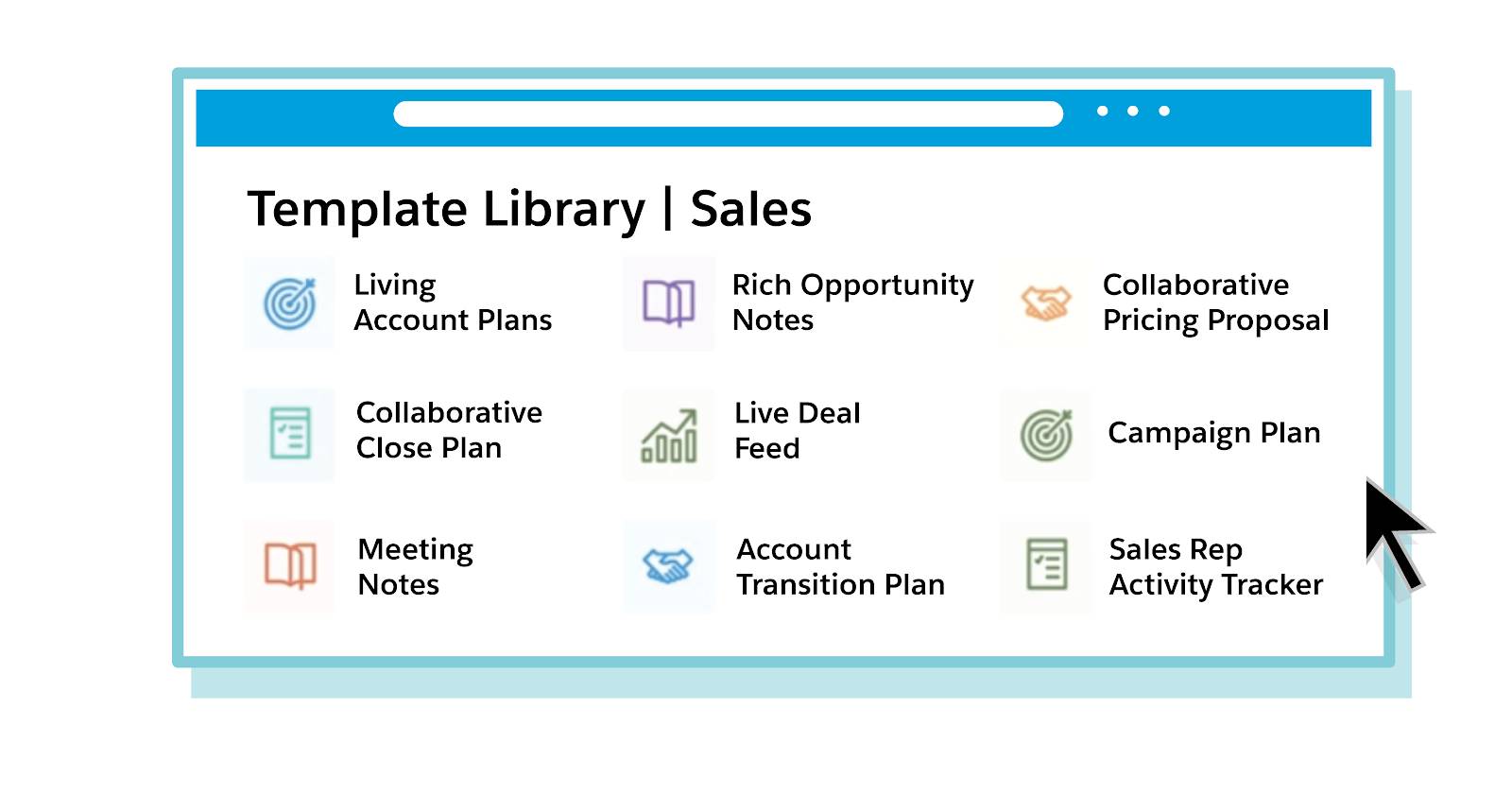
Os modelos na Biblioteca de modelos são um bom ponto de partida para ver os elementos-chave de um modelo bem-sucedido, onde outros usuários estão encontrando sucesso e como você pode emular suas melhores práticas enquanto também personaliza de acordo com as necessidades específicas de sua equipe. É muito mais fácil começar com um modelo do que com uma página em branco.
Quando você encontrar um modelo que pareça servir à sua equipe, role para baixo e clique em Experimentar modelo. Dentro do modelo, você tem a opção de personalizar os elementos-chave apropriados para sua equipe. Isto é o que você precisa saber para personalizar modelos.
Extrair informações essenciais de conta diretamente inline
É provável que você esteja familiarizado com o uso de recursos de mesclagem de email a fim de extrair dados estáticos para um documento. Ao utilizar a mesclagem de email, você digita colchetes duplos e os campos que deseja puxar; por exemplo, [[Account.Name]]. Use colchetes duplos, um ponto em vez de um espaço e caixa alta.
As menções de dados de modelo permitem uma funcionalidade semelhante, mas elevada. Em vez de ter a equipe digitando manualmente o nome da conta, por que não extrair essa informação automaticamente? Com a função @Menção de dados de modelo do Salesforce, você pode puxar automaticamente os dados ativos do Salesforce por meio de listas de seleção sem ter que verificar os nomes de API no Salesforce.
![Plano de conta que mostra (Account > Account Name [Conta > Nome da conta]) em destaque como dados do Salesforce, demonstrando uma menção de dados. Vemos um menu de opções em uma @ menção.](https://res.cloudinary.com/hy4kyit2a/f_auto,fl_lossy,q_70/learn/modules/quip-automation-tools/customize-and-automate-quip-templates/images/pt-BR/0586a885e4bec04a0471d9e11f9a6523_kix.10417czase60.png)
Para extrair primeiro a Menção de dados de modelo do Salesforce, selecione Document | Mark as Template (Documento | Marcar como modelo) para mudar seu documento para um modelo. Depois de designar seu documento como modelo, você tem a opção de adicionar uma @Menção de dados de modelo do Salesforce. Em seguida, selecione o campo desejado; neste caso, Nome da conta. Você pode usar essa função de menção de dados quantas vezes quiser em todo o modelo.
Uma coisa importante a ser notada: as menções de dados são automaticamente preenchidas com um registro de dados e continuam atualizadas. Assim, você pode fazer atualizações no registro e sincronizá-las com o Salesforce diretamente da menção de dados. Melhor ainda, os membros da equipe também podem adicionar dados de registro do Salesforce usando a @Menção de dados do Salesforce.
A mesclagem de email e as Menções de dados de modelo do Salesforce são duas ótimas maneiras de obter informações-chave para sua equipe sem que eles tenham que digitar os dados manualmente. Enquanto as mesclagens de email exigem sintaxe específica e só podem puxar dados estáticos, as menções de dados de modelo do Salesforce permitem extrair dados dinâmicos inline simplesmente digitando @.
Familiarizar-se com os Live Apps
Aqui estão os live apps mais utilizados para modelos.
Live App ou ferramenta |
Descrição |
Como você poderia utilizá-lo |
|---|---|---|
Registro do Salesforce |
Adicione informações específicas do registro ao seu documento. Isso permite edição inline, comentários e sincronização bidirecional com o Salesforce.
|
Adicione informações de conta como Nome da conta, Número da conta, Setor e muito mais ao seu plano de conta. |
Lista do Salesforce |
Adicione listas específicas de registros e listas relacionadas. Isso permite edição inline, comentários e sincronização bidirecional com o Salesforce. Você pode fazer atualizações em massa, sincronizar suas alterações com o Salesforce e adicionar filtros de modo de exibição de lista. Você pode até mesmo adicionar notas e próximos passos que pode compartilhar com sua equipe. |
Adicione uma lista contendo as oportunidades relacionadas a um plano de custos de oportunidade. |
Relatório do Salesforce |
Adicione relatórios do Salesforce que você já tenha criado no Salesforce. Esses dados também se manterão atualizados. Eles não permitem a edição inline. |
Adicione todas as oportunidades em aberto relacionadas a uma conta ao plano de conta. |
Menção de dados do Salesforce |
Extraia facilmente os dados do Salesforce para seus documentos e planilhas. Mencione dados ativos do Salesforce para ver os campos dinâmicos que permanecem atualizados com os últimos dados do Salesforce. Atualize os campos de seus documentos e planilhas e sincronize-os com o Salesforce. |
Use as menções de dados em um resumo executivo de um plano de conta para obter os contatos-chave em tempo real, o nome da conta e muito mais. |
Mapa de relacionamentos |
Adicione aos seus documentos organogramas e mapas de relacionamento leves. Construa mapas de relacionamento com dados de registros importados do Salesforce ou crie cartões personalizados e do Salesforce para gerenciar o relacionamento com os clientes, os principais interessados e a saúde do relacionamento diretamente no seu documento. |
Adicione um mapa de relacionamento ao seu plano de conta usando os contatos do Salesforce dessa conta. Use isso para rastrear os contatos-chave e a saúde das suas relações. |
Controlador de projeto |
Crie facilmente um plano de projeto utilizando o Controlador de projeto. Atribua, supervisione e organize seus projetos. Estabeleça prazos e anexe arquivos. As colunas podem ser renomeadas e rearranjadas. Elas podem hospedar pessoas (proprietário), datas, status, arquivos ou texto simples. |
Adicione um Controlador de projeto ao seu Plano de fechamento de oportunidades para mostrar prazos, proprietários de projetos e muito mais. Isso ajudará a manter toda a equipe de oportunidades alinhada. |
Planilha |
Insira uma planilha do Quip diretamente em um documento. |
Crie um plano de projeto robusto personalizado para um plano de conta usando uma planilha. Você pode @mencionar pessoas e datas importantes, usar validação de dados e até mesmo adicionar caixas de verificação para acompanhar o progresso. |
Como melhor prática, não deixe de configurar dados do Salesforce ativos com modelos. Os dados com modelos economizam tempo e esforço de sua equipe porque os aplicativos extraem automaticamente os dados apropriados do Salesforce. Isso viabiliza ainda mais opções na forma como você utiliza esses aplicativos. Por exemplo, você pode personalizar os campos que deseja mostrar.
Confirmar suas configurações
- Verifique se seu documento está configurado como modelo indo até Documento | Marcar como modelo.
- Você pode compartilhar esse modelo com qualquer membro da equipe com quem esteja colaborando para criá-lo; basta compartilhar e atribuir o nível de acesso apropriado
- Ative o compartilhamento de links; isso faz com que, quando você adicionar o documento ao Salesforce no Criador de aplicativo Lightning, o modelo funcione como projetado. Vá para Compartilhar | Link compartilhável e mude a configuração para Ativado.
Agora que você conhece todas as melhores práticas de personalização usando o Quip, vamos voltar ao nosso exemplo original: alguém lhe pede para “adicionar conteúdo” ao Quip. Agora, você conhece todas as maneiras possíveis não só de salvar esse documento ou conteúdo de forma centralizada, mas também de otimizá-lo para colaboração e automação com sua equipe. Como você pode dar vida a esse documento com informações dinâmicas? De que maneiras você pode usar sua criatividade?
Se você quiser ainda mais ideias sobre como usar modelos e dados ativos, confira a seção Recursos. Na próxima unidade, cobriremos como aplicar o Quip utilizando casos específicos de uso.
Recursos
- Hub de treinamento: Caminho de aprendizagem dos administradores do Quip
- Ajuda do Salesforce: Biblioteca de modelos
- Ajuda do Salesforce: Configurar seu modelo
- Ajuda do Salesforce: Componente do documento do Quip
- Ajuda do Salesforce: Decidir entre as menções de dados do modelo e a mesclagem de email
- Vídeo: Quip para visão geral de vendas e demonstração
- Ajuda do Salesforce: Exemplos de mesclagem de email
